Anúncios Lollipop
![]() Escrito por Tomas Meskauskas a (atualizado)
Escrito por Tomas Meskauskas a (atualizado)
Instruções de remoção de anúncios Lollipop
O que é Lollipop?
Lollipop é um programa, que aumenta a experiência de navegação na Internet dos utilizadores, exibindo as notificações de ofertas disponíveis, permitindo comparações de produto e preço, etc.Este plugin não está relacionado a infecções de malware ou vírus; no entanto, alguns utilizadores de Internet reportam que foi instalado nos seus computadores sem o seu consentimento e vêem anúncios indesejados quando navegam Mozilla Firefox na Internet (usando o Internet Explorer, Google Chrome ou Mozilla Firefox).A instalação indesejada da aplicação Lollipop pode ser causada por 'clientes de descarregamento' de software gratuito fraudulento, que oferecem a instalação de plugins de navegador gratuitos em conjunto com o software gratuito escolhido.
Note que alguns destes clientes de descarregamento de software gratuito sob investigação, empregam táticas duvidosas de forma a enganar os utilizadores a instalar diversos adware, tais como esconder o botão 'rejeitar', que, de outra forma, pode ser usado para excluir a instalação de plugins promovidas.Outro truque é para impedir que os utilizadores descarreguem o software, se passarem a instalação das extensões do navegador promovido.Na maioria dos casos, a mais segura fonte de descarregamento de software gratuito é diretamente dos sites dos desenvolvedores.Lollipop é categorizado como um programa potencialmente indesejado (PPI), uma vez que é promovido usando um método de marketing de software fraudulento chamado 'agregação' .Este complemento também é conhecido por abrandar os navegadores dos utilizadores de Internet.É recomendável desinstalar este adware do computador.
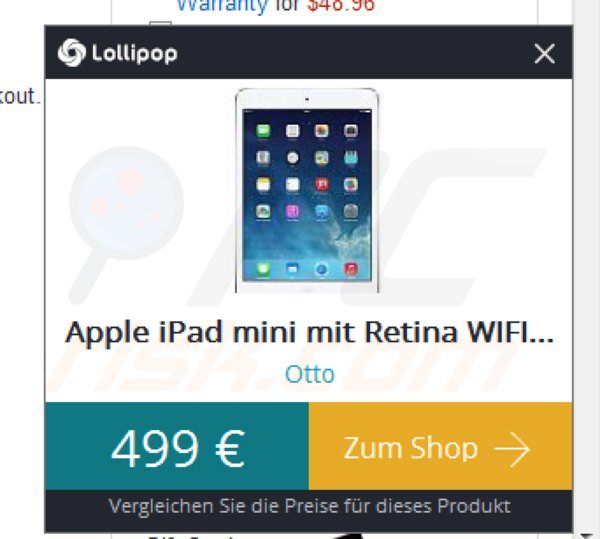
Lollipop é similar a outras aplicações potencialmente indesejadas, que são instaladas juntamente com software gratuito e causam anúncios on-line indesejadas.Exemplos incluem Coupon Champion, DropIntoDeals, e Cant Miss Coupons entre muitos outros.Para evitar a instalação de tais adware, necessita de estar atento ao descarregar o software gratuito, já que, hoje em dia, a maioria dos sites de descarregamento de software gratuito através de clientes de descarregamento (que anunciam aplicações potencialmente indesejáveis), e assim, a instalação de software gratuito imprudente pode facilmente resultar em redirecionamentos, anúncios indesejados e questões de privacidade.Se o seu descarregamento for gerido por um cliente de descarregamentos, recuse quaisquer ofertas para instalar complementos de navegador adicionais.Se sentir que Lollipop foi instalado no seu computador sem o seu consentimento, use o guia de remoção fornecido para o eliminar.
O instalador de assistente de Compras Lollipop:
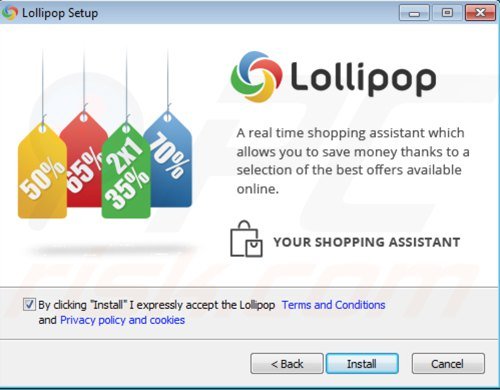
Remoção automática instantânea do malware:
A remoção manual de ameaças pode ser um processo moroso e complicado que requer conhecimentos informáticos avançados. O Combo Cleaner é uma ferramenta profissional de remoção automática do malware que é recomendada para se livrar do malware. Descarregue-a clicando no botão abaixo:
▼ DESCARREGAR Combo Cleaner
O verificador gratuito faz uma verificação se o seu computador estiver infetado. Para usar a versão completa do produto, precisa de comprar uma licença para Combo Cleaner. 7 dias limitados para teste grátis disponível. O Combo Cleaner pertence e é operado por Rcs Lt, a empresa-mãe de PCRisk. Leia mais. Ao descarregar qualquer software listado no nosso website, concorda com a nossa Política de Privacidade e Termos de Uso.
Menu rápido:
- O que é Lollipop?
- PASSO 1. Desinstale a aplicação Lollipop, usando o Painel de Controlo.
- PASSO 2. Remova os anúncios Lollipop do Internet Explorer.
- PASSO 3. Remova os anúncios Lollipop do Google Chrome.
- PASSO 4. Remova os Anúncios por Lollipop do Mozilla Firefox.
- PASSO 5. Remova os anúncios Lollipop do Safari
- PASSO 6. Remova a extensão fraudulento do Microsoft Edge.
Remoção de anúncios do Lollipop:
Utilizadores Windows 10:

Clique com o botão direito do rato no canto inferior esquerdo do ecrã, seleccione Painel de Controlo no Menu de Acesso Rápido. Na janela aberta, escolha Desinstalar um Programa.
Utilizadores Windows 7:

Clique Início ("Logo Windows" no canto inferior esquerdo do seu ambiente de trabalho), escolha o Painel de Controlo. Localize Programas e clique em Desinstalar um programa.
Utilizadores macOS (OSX):

Clique Finder, na janela aberta selecione Aplicações. Arraste a app da pasta das Aplicações para a Reciclagem (localizado em Dock), e depois clique com o botão direito no botão da Reciclagem e selecione Esvaziar Reciclagem.
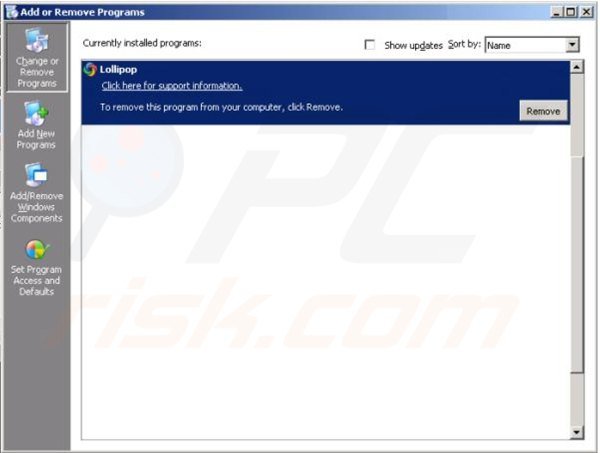
Na janela de desinstalação dos programas, procure por "Lollipop", selecione esta entrada e clique em "Desinstalar" ou "Remover".
No momento da pesquisa este adware era instalado juntamente com outros programas potencialmente indesejados: Coupon Server, Fortunitas, Freeven Pro, M6 Processing, Mario Forever Toolbar, Plus-HD1.9vi, PricePeep, Search Protect, SmartSaver+ 8, TuneUp Utilities 2014 e Wajam. É recomendável desinstalar todos os programas mencionados.
Após a desinstalação dos programas potencial indesejados que causam os anúncios Lollipop, verifique o seu computador por componentes indesejados restantes ou possíveis infecções por malware.Para fazer uma verificação ao seu computador use o software de remoção de malware recomendado.
Método opcional:
Se não encontrar a entrada de Lollipop na janela "desinstalar programas" do painel de controlo:
Termine o processo Lollipop:
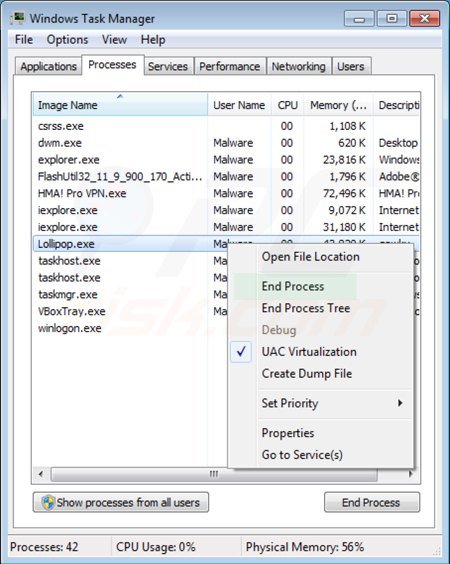
Utilizadores Windows XP: Pressione "Alt + Ctrl + Delete.", clique no "Gestor de Tarefas".Selecione o processo de "Lollipop.exe" e, em seguida, clique em "Finalizar Tarefa".
Utilizadores Windows 7: Clique com o botão direito na barra de tarefas, escolha "Iniciar o Gestor de Tarefas".Selecione o processo de "Lollipop.exe", clique com o botão direito nele e selecione "Terminar Processo".
Utilizadores Windows 8: Clique com o botão direito na barra de tarefas, escolha "Gestor de Tarefas".Selecione o processo Lollipop, clique com o botão direito nele e selecione "Terminar Tarefa".
Remova os ficheiros de programa do adware Lollipop:
Vá até a pasta AppData\Local.Pode aceder o diretório AppData digitando %USERPROFILE% (Windows XP) ou %localappdata% (Windows 7 e Windows 8), na caixa de diálogo Executar.Quando na pasta "Appdata\Local", localize o diretório "Lollipop" e remova-o.
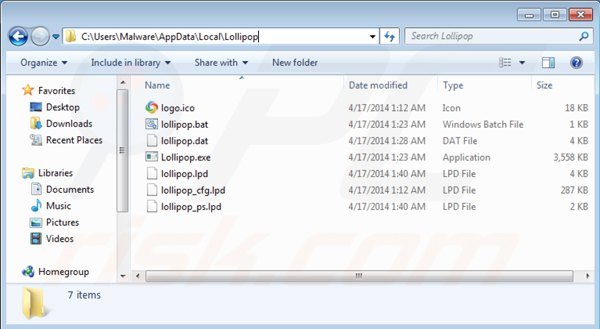
Remova os anúncios Lollipop dos navegadores de Internet:
O vídeo demonstra como remover os add-ons potencial indesejados de navegador:
No momento da pesquisa, Lollipop não era instalado com os plugins de navegadores para o Internet Explorer, Google Chrome ou Mozilla Firefox, porém vinha junto com outro adware.É recomendado eliminar estas aplicações potencialmente indesejadas dos navegadores de Internet.
 Remova add-ons fraudulentos do Internet Explorer:
Remova add-ons fraudulentos do Internet Explorer:
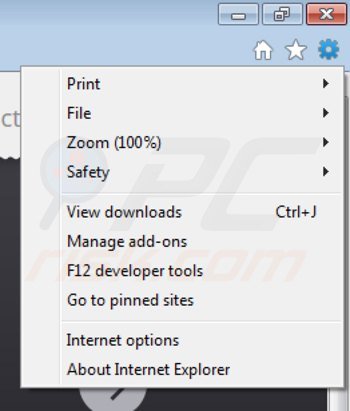
Clique no ícone "ferramenta" ![]() (no canto superior direito do Internet Explorer), selecione "Gerir Add-ons".Procure por "SmartSaver+ 8", "Coupon Server BHO", "PricePeep", "Fortunitas", "Plus-HD1.9vi" and "Freeven pro 1.2", selecione estas entradas e clique em "Remover".
(no canto superior direito do Internet Explorer), selecione "Gerir Add-ons".Procure por "SmartSaver+ 8", "Coupon Server BHO", "PricePeep", "Fortunitas", "Plus-HD1.9vi" and "Freeven pro 1.2", selecione estas entradas e clique em "Remover".
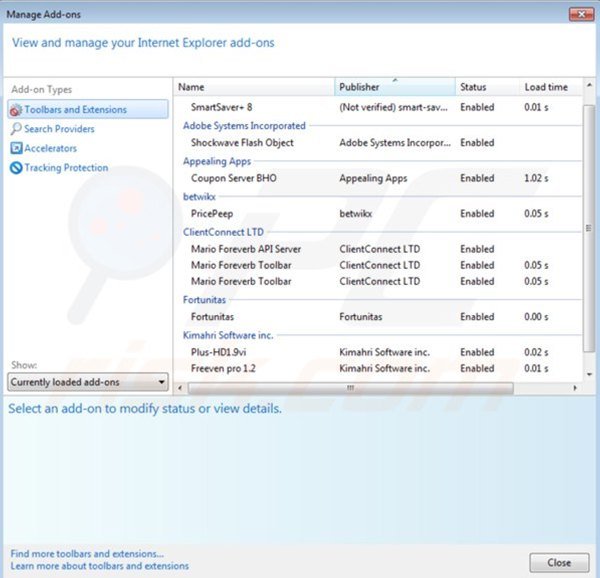
Método opcional:
Se continuar a ter problemas com a remoção do lollipop shopping assistant, pode repor as suas definições padrão do Internet Explorer.
Utilizadores Windows XP: Clique em Iniciar, clique em Executar, na janela aberta, digite inetcpl.cpl. Na janela aberta clique no separador Avançado, e depois clique em Repor.

Utilizadores Windows Vista e Windows 7: Clique no logo do Windows, na caixa de pesquisa iniciar, escreva inetcpl. cpl e clique em entrar. Na janela aberta clique no separador Avançado e depois clique em Repor.

Utilizadores Windows 8: Abra o Internet Explorer e clique no ícone da ferramenta. Selecione Opções da Internet.

Na janela aberta, selecione o separador Avançado.

Clique no botão Repor.

Confirme que pretende redefinir as configurações do Internet Explorer para padrão clicando no botão Repor.

 Remova extensões fraudulentas do Google Chrome:
Remova extensões fraudulentas do Google Chrome:
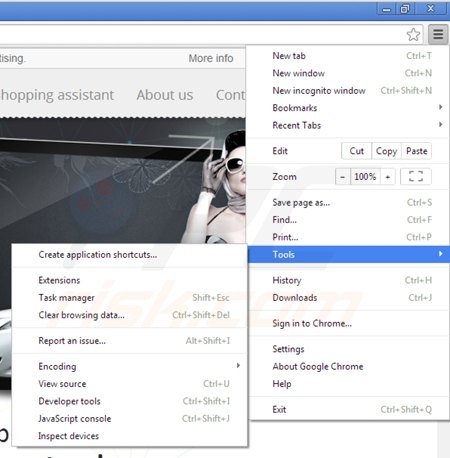
Clique no ícone do menu Google Chrome ![]() (no canto superior direito do Google Chrome) selecione "Ferramentas" e clique em "Extensões". Localize:"Freeven Pro", "Plus-HD1.9vi", "PricePeep" e "SmartSaver+ 8" selecione estas entradas e clique no ícone de reciclagem.
(no canto superior direito do Google Chrome) selecione "Ferramentas" e clique em "Extensões". Localize:"Freeven Pro", "Plus-HD1.9vi", "PricePeep" e "SmartSaver+ 8" selecione estas entradas e clique no ícone de reciclagem.
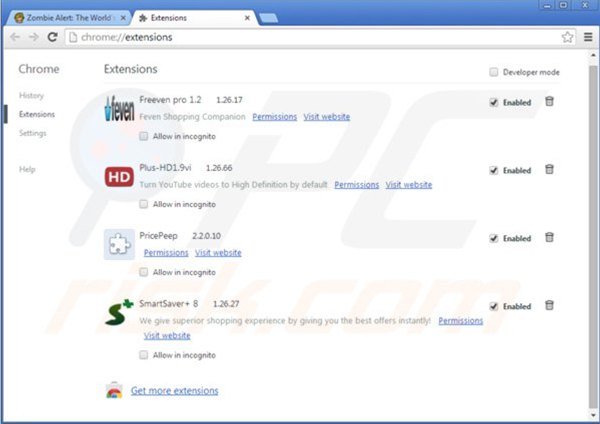
Método opcional:
Se continuar a ter problemas com a remoção do lollipop shopping assistant, reinicie as configurações do navegador do Google Chrome. Clique no Chrome menu icon ![]() (no canto superior direito do Google Chrome) e selecione Settings. Faça scroll para o fundo do ecrã. Clique em Advanced… link.
(no canto superior direito do Google Chrome) e selecione Settings. Faça scroll para o fundo do ecrã. Clique em Advanced… link.

Depois de descer para a parte de baixo do ecrã, clique no botão Reset (Restore settings to their original defaults).

Na janela aberta, confirme que deseja redefinir as configurações do Google Chrome para o padrão, clicando no botão Reset.

 Remova plugins fraudulentos do Mozilla Firefox:
Remova plugins fraudulentos do Mozilla Firefox:
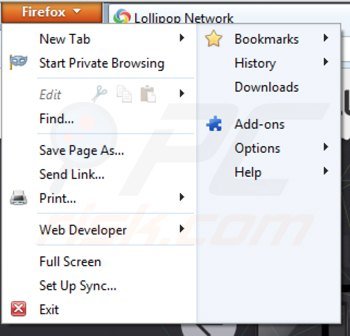
Clique no ícone de menu "Firefox" ![]() (no canto superior esquerdo da janela principal) selecione "Add-ons".Clique em "Extensões", na janela aberta remova "Coupon Server", "Fortunitas", "Freeven Pro", "Plus-HD1.9vi", "PricePeep" e "SmartSaver+ 8".
(no canto superior esquerdo da janela principal) selecione "Add-ons".Clique em "Extensões", na janela aberta remova "Coupon Server", "Fortunitas", "Freeven Pro", "Plus-HD1.9vi", "PricePeep" e "SmartSaver+ 8".
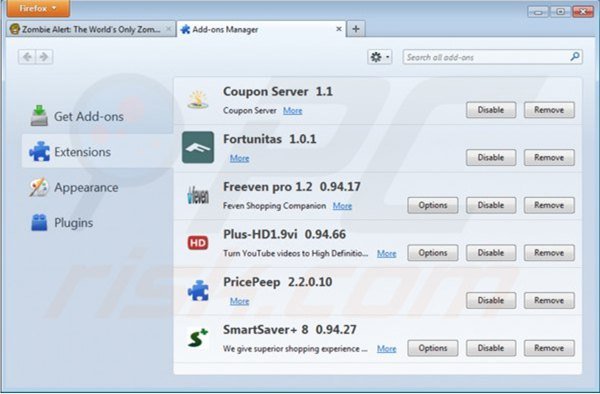
Método opcional:
Os utilizadores de computador que estão a ter problemas com a remoção dos lollipop shopping assistant, podem repor as suas definições do Mozilla Firefox. Abra o Mozilla Firefox, no canto superior direito da janela principal clique no menu Firefox ![]() , na caixa do menu suspenso escolha Menu de Ajuda Aberto e selecione o menu de ajuda firefox
, na caixa do menu suspenso escolha Menu de Ajuda Aberto e selecione o menu de ajuda firefox ![]() .
.

Selecione Informação de Soluções de Problemas.

Na janela aberta, clique no botão Repor Firefox.

Nas janelas abertas confirme que quer restaurar as suas configurações do Mozilla Firefox para padrão, clicando no botão Repor.

 Remova extensões fraudulentas do Safari:
Remova extensões fraudulentas do Safari:

Certifique-se de que o seu navegador Safari está ativo, clique no menu Safari, e selecione Preferências….

Na janela aberta clique em Extensões, localize qualquer extensão suspeita instalada, selecione-a e clique Desinstalar.
Método opcional:
Certifique-se de que o seu navegador Safari está ativo e clique no menu Safari. Do menu suspenso, selecione Limpar Histórico e Dados dos Sites.

Na janela aberta selecione histórico todo e clique no botão Limpar Histórico.

 Remova as extensões maliciosas do Microsoft Edge:
Remova as extensões maliciosas do Microsoft Edge:

Clique no ícone do menu Edge ![]() (chromium) (no canto superior direito do Microsoft Edge), selecione "Extensões". Localize todos os add-ons suspeitos de instalar recentemente e clique em "Remover" abaixo dos nomes.
(chromium) (no canto superior direito do Microsoft Edge), selecione "Extensões". Localize todos os add-ons suspeitos de instalar recentemente e clique em "Remover" abaixo dos nomes.

Método opcional:
Se continuar a ter problemas com a remoção do lollipop shopping assistant, redefina as configurações do navegador Microsoft Edge. Clique no ícone do menu Edge ![]() (chromium) (no canto superior direito do Microsoft Edge) e selecione Configurações.
(chromium) (no canto superior direito do Microsoft Edge) e selecione Configurações.

No menu de configurações aberto, selecione Redefinir configurações.

Selecione Restaurar configurações para os seus valores padrão. Na janela aberta, confirme que deseja redefinir as configurações do Microsoft Edge para o padrão, clicando no botão Redefinir.

- Se isso não ajudou, siga estas instruções alternativas, explicando como redefinir o navegador Microsoft Edge.
Resumo:
 Mais comumente, o adware ou aplicações potencialmente indesejadas infiltram-se nos navegadores de Internet do utilizadores através de descarregamentos de software gratuito. Note que a fonte mais segura para fazer o descarregamento do software gratuito é que é o website dos desenvolvedores. Para evitar a instalação deste adware, deve prestar muita atenção ao descarregar e instalar o software gratuito. Ao instalar o programa gratuito já descarregue escolha as opções de instalação personalizada ou avançada - esta etapa irá revelar todos as aplicações potencialmente indesejadas que estão a ser instaladas juntamente com o seu programa gratuito escolhido.
Mais comumente, o adware ou aplicações potencialmente indesejadas infiltram-se nos navegadores de Internet do utilizadores através de descarregamentos de software gratuito. Note que a fonte mais segura para fazer o descarregamento do software gratuito é que é o website dos desenvolvedores. Para evitar a instalação deste adware, deve prestar muita atenção ao descarregar e instalar o software gratuito. Ao instalar o programa gratuito já descarregue escolha as opções de instalação personalizada ou avançada - esta etapa irá revelar todos as aplicações potencialmente indesejadas que estão a ser instaladas juntamente com o seu programa gratuito escolhido.
Ajuda na remoção:
Se estiver a experienciar problemas ao tentar remover lollipop shopping assistant a partir do seu computador, por favor, peça ajuda no nosso fórum de remoção de malware.
Deixe um comentário:
Se tiver informações adicionais sobre lollipop shopping assistant ou a sua remoção por favor, partilhe o seu conhecimento na secção de comentários abaixo.
Fonte: https://www.pcrisk.com/removal-guides/7789-lollipop-ads
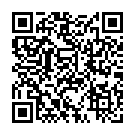
▼ Mostrar comentários